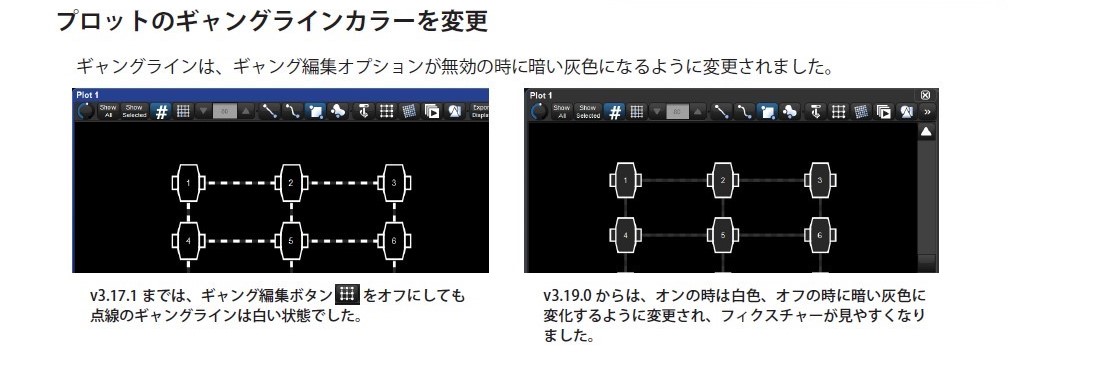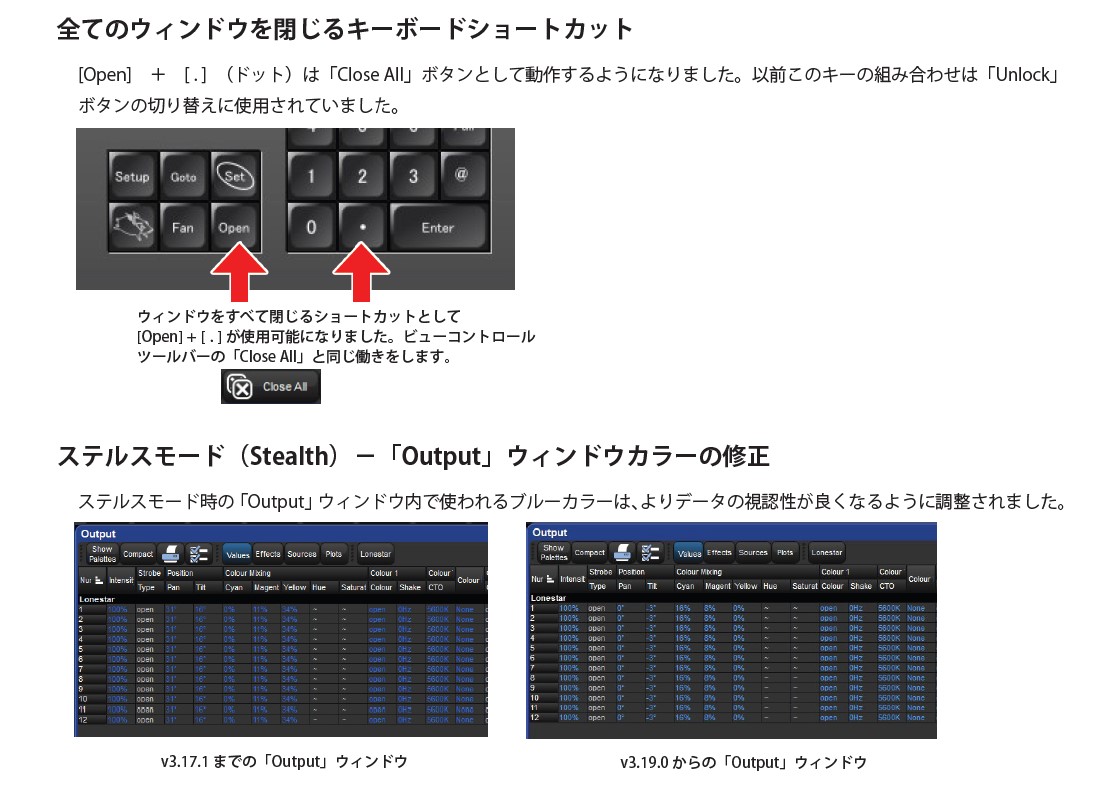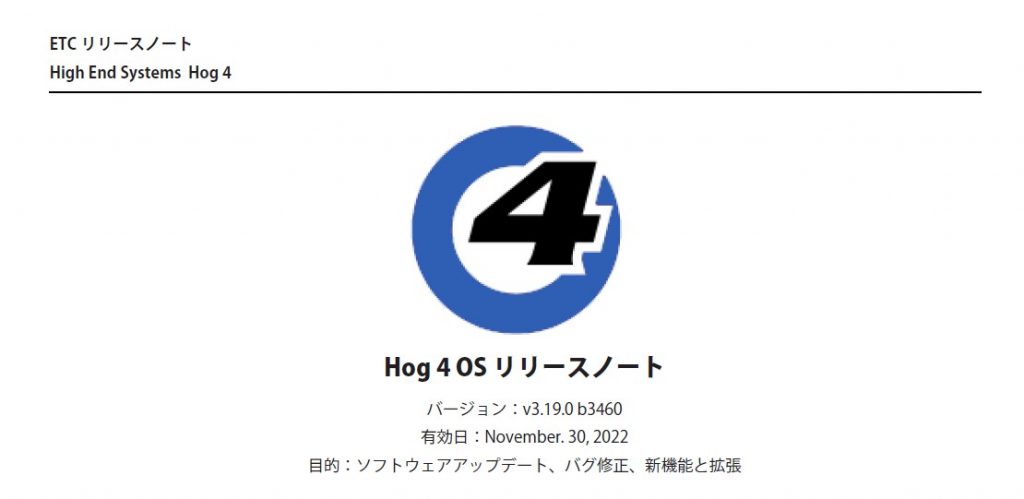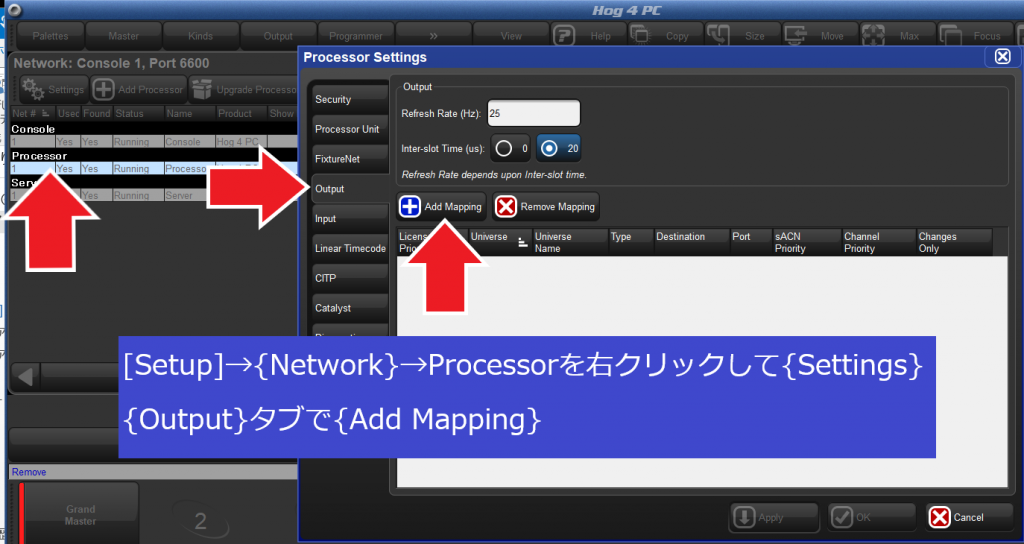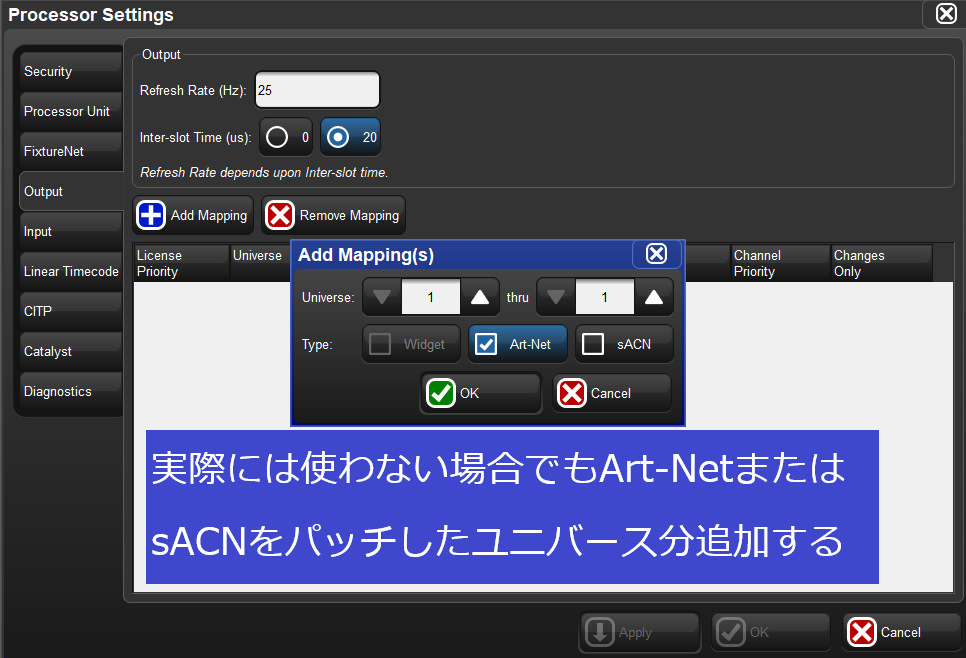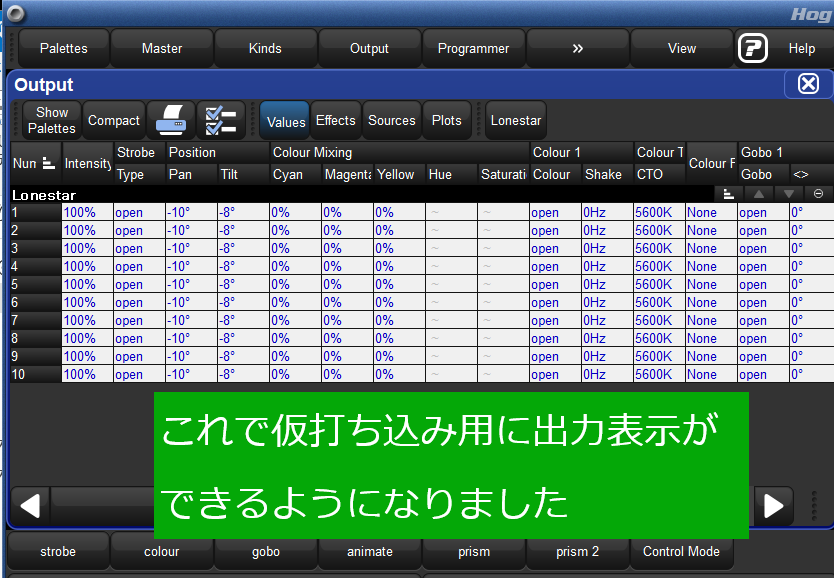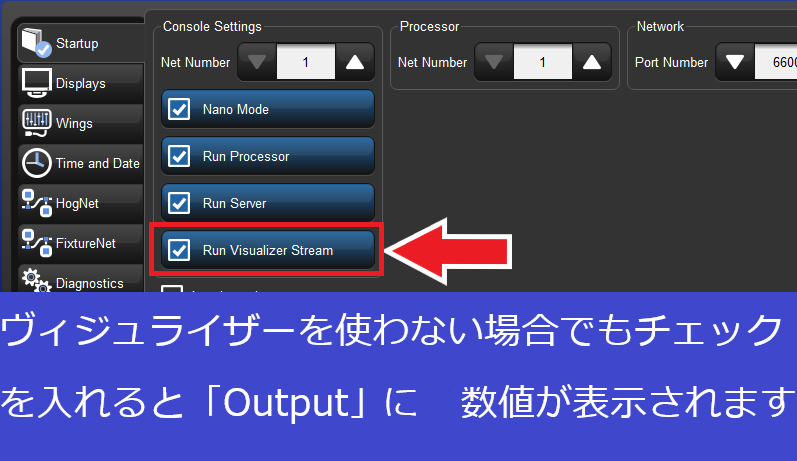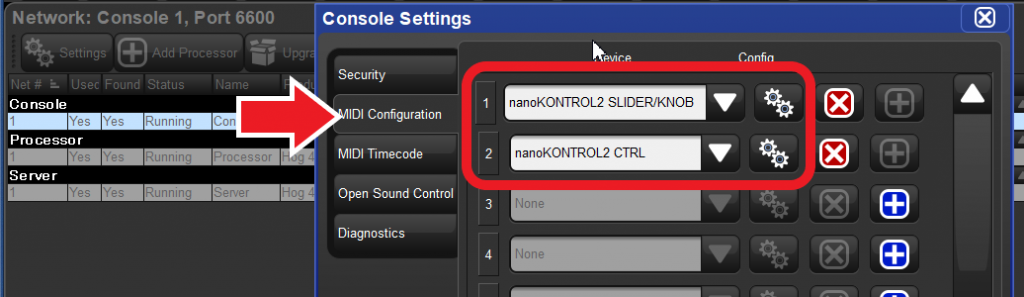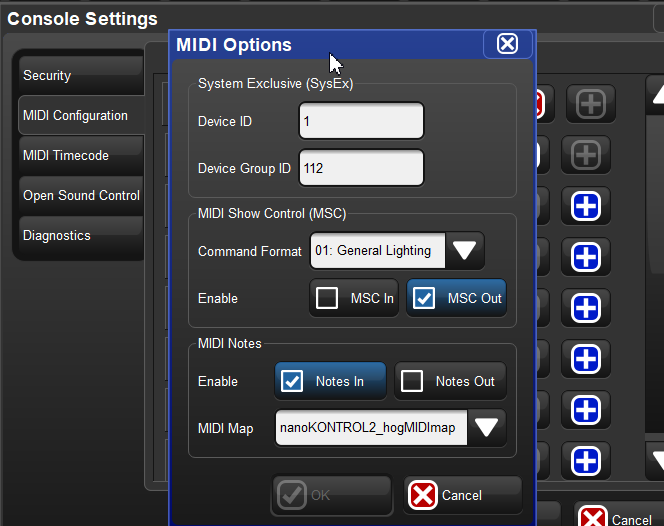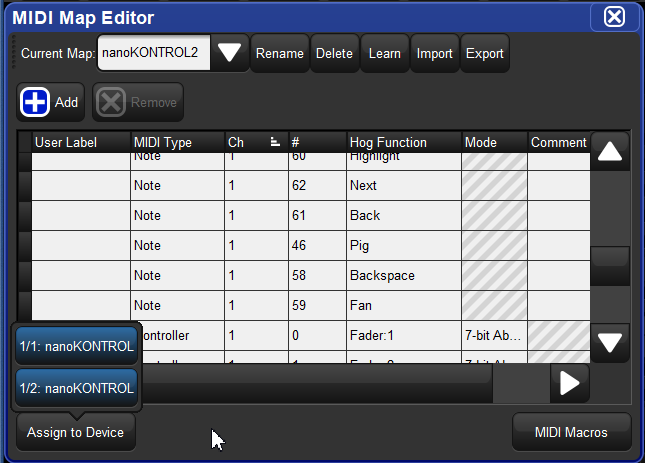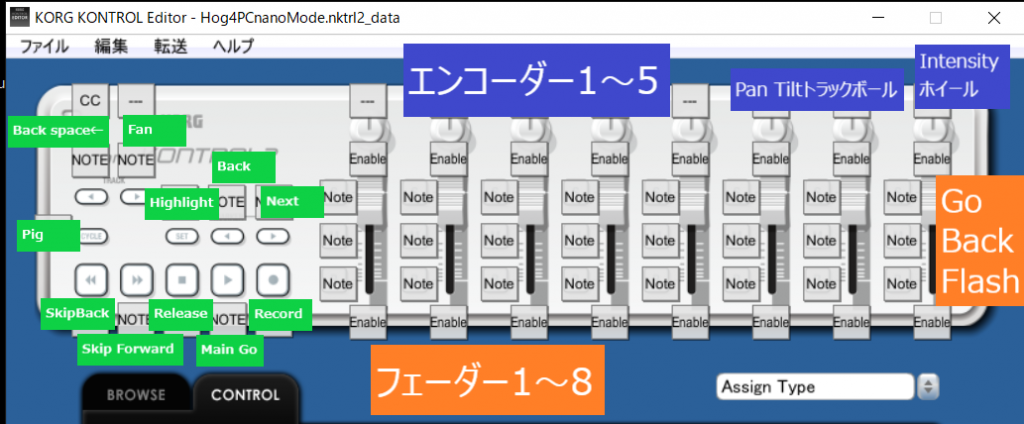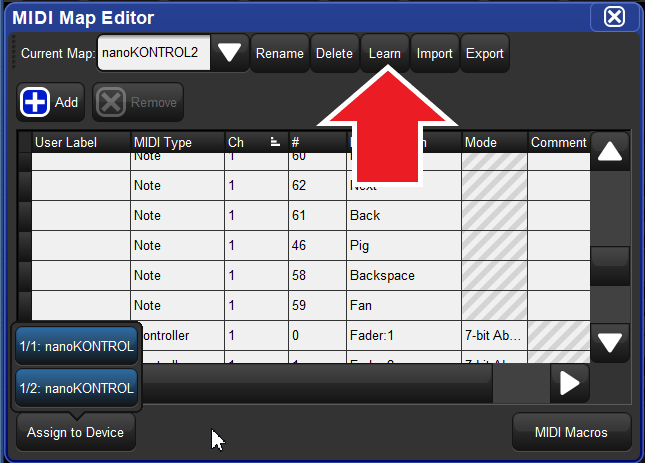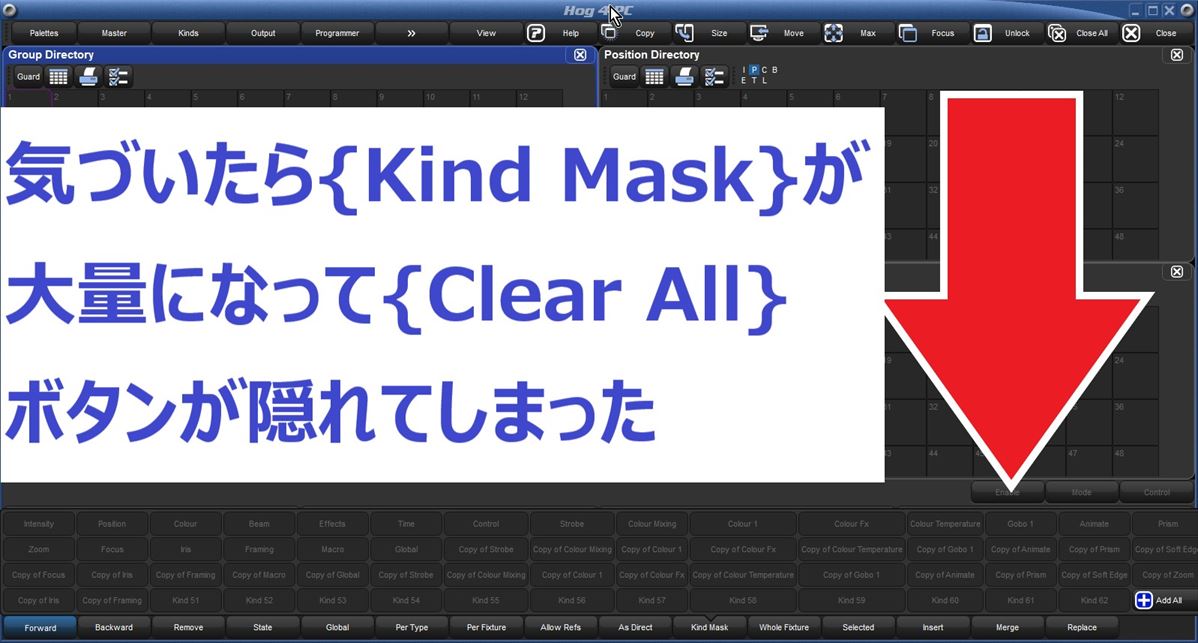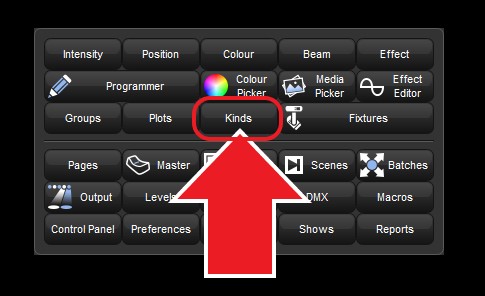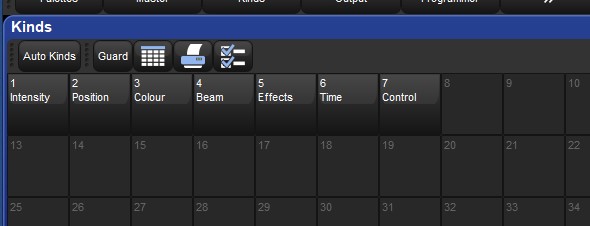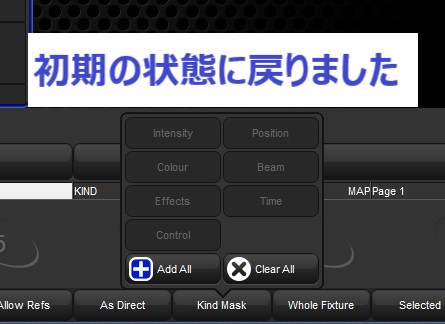無性にラーショのラーメンが食べたくなっている佐藤です。こんにちは
以前TwitterでHog 4 PCとMIDIコントローラー「nanoKONTROL2」の接続方法を解説していたものを検索しやすいようにブログにも再掲致します。

Hog 4 v3.15.0よりMIDIコントローラーとHog 4でフェーダーやボタンの割り付けが自由に簡単にできるようになりました。 試しにnanoKONTROL2で試してみた設定ファイルを以下にアップしています。PCからダウンロードしてお使いください
ダウンロードはこちら
設定ファイルは Hog 4 PCのMIDI Map Editorのインポート用、nanoKONTROL2設定用 の2つが入っています。 Hog 4側では
[Setup] → {MIDI} → {MIDI Map Editor}
で表示されるエディターから{Import}を選択して設定ファイルを読み込みます。 nanoKONTROL2用ソフト「KORG KONTROL editor」でも同様に設定ファイルを読み込んで本体に書き込みします。
Hog 4側では [Setup] → {Network}のウィンドウで「Console」の{Settings}からnanoKONTROL2が認識されているか確認してください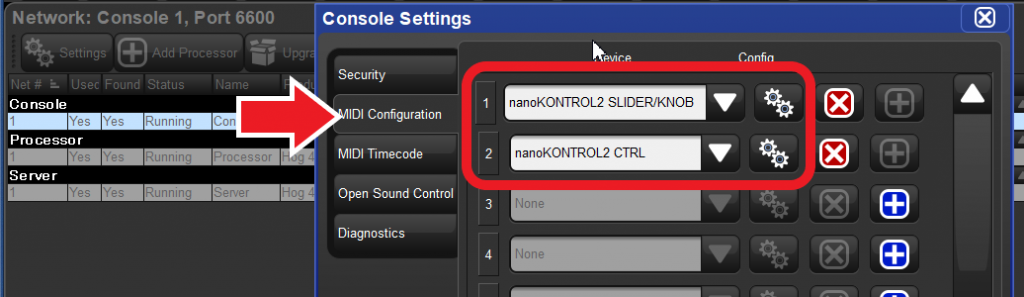
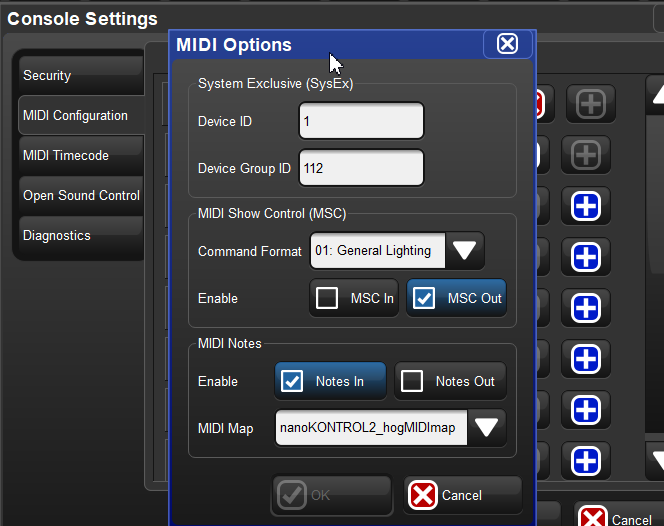
「MIDI Map Editor」で設定ファイルをインポートしたら左下の{Assign to Device}ボタンからnanoKONTROLを選択しておきます。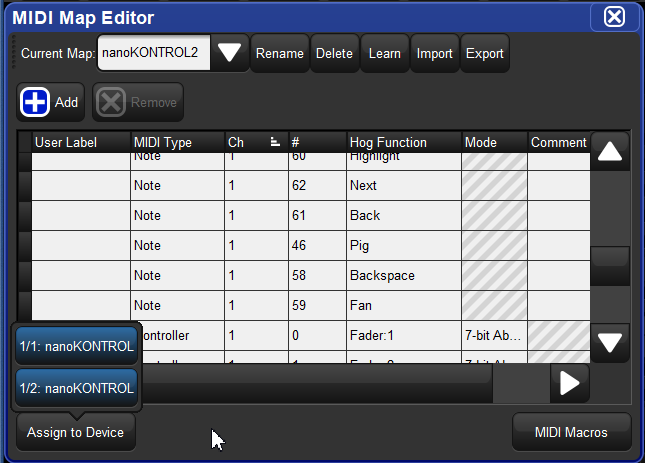
nanoKONTROL2のボタン割り付けは画像の通りです エンコーダーがエンドレスで回転しないのでちょっと使うにはコツがいりますね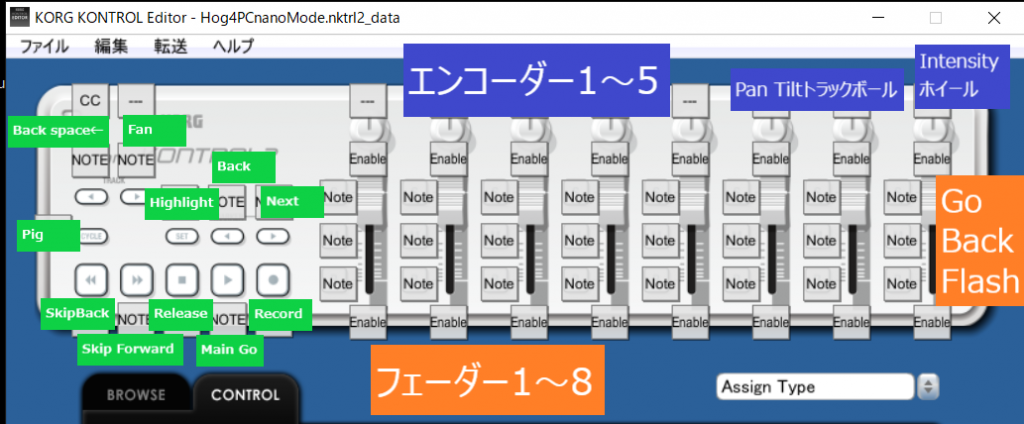
以上でひとまずお使い頂けるかと思います。
ちなみに自分でボタンやフェーダーを割り付けたい時は
- 「MIDI Map Editor」の{Learn}を押す
- MIDIコン側の物理ボタン・フェーダーを操作
- Hog4側の割り付けたいキー・フェーダーを押す (Hog4 PCの場合は画面上のボタンクリック)
- 設定が終わったら{Learn}ボタンを解除する
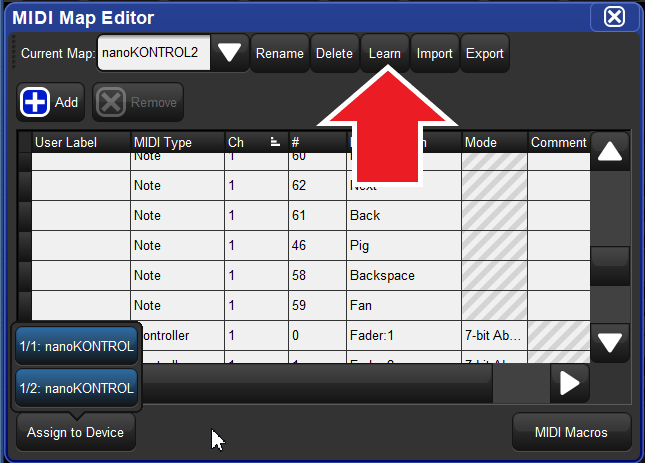
いかがでしたでしょうか?MIDIコンをお持ちでしたらぜひ一度お試しくださいね